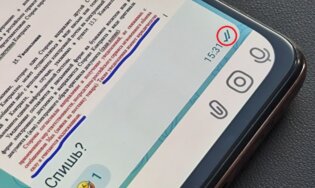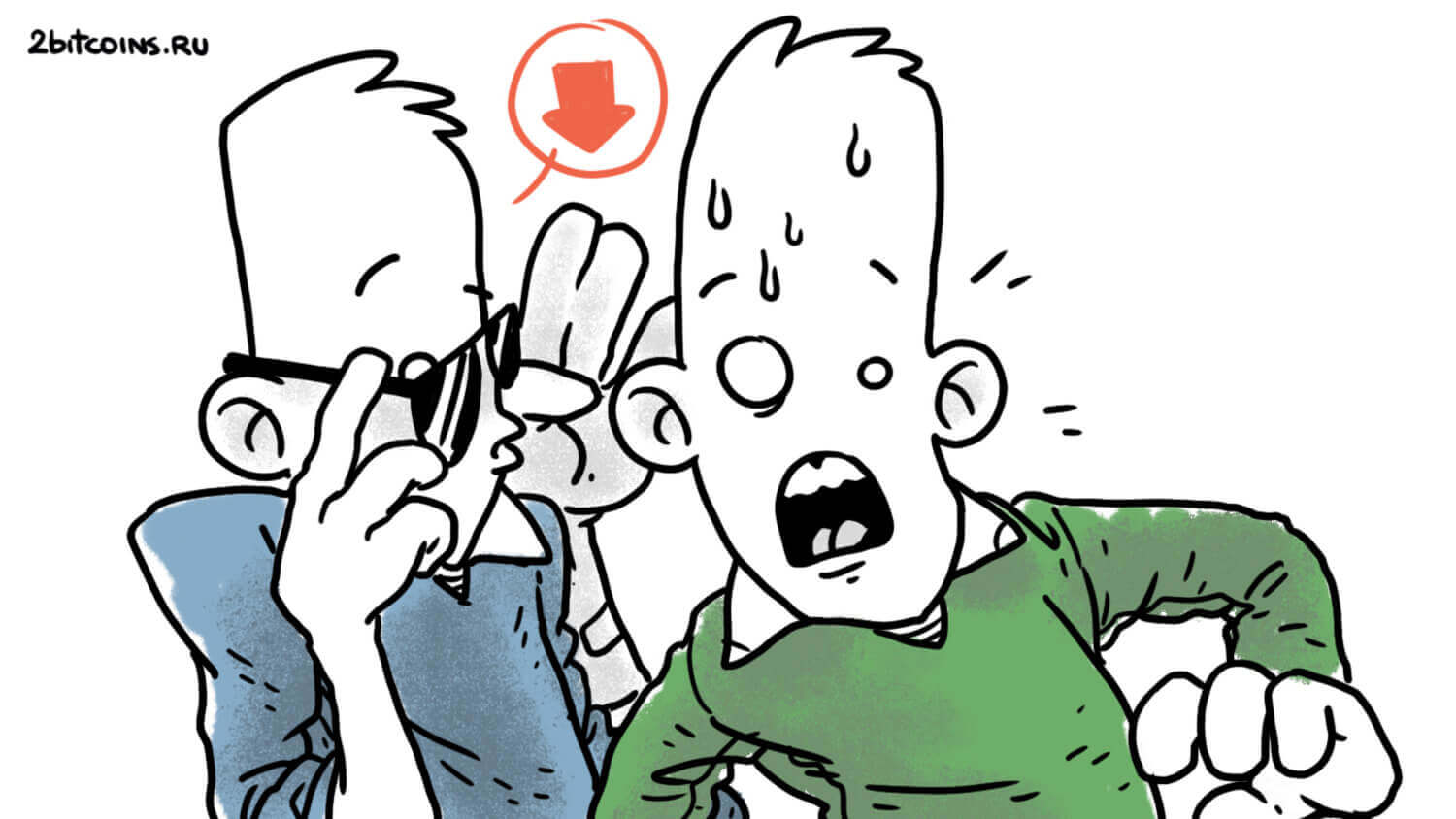Если вы пользуетесь смартфоном под управлением операционной системы Android, то вы автоматически привязаны к аккаунтам продуктов компании Google. Все они вместе образуют весьма удобную в использовании экосистему и дают массу плюсов в плане работы и синхронизации данных. Но хорошо ли защищены ваши данные? Система защиты Google-аккаунта, как и любая другая, требует настройки и именно о ней мы сейчас и расскажем.
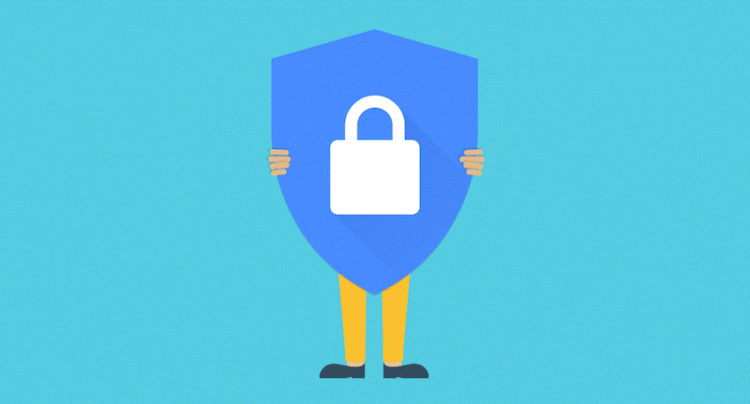
ПК, телефон, планшет, некоторые модели носимой электроники — все это требует подключения к Google-аккаунту и вы можете запустить проверку безопасности, чтобы убедиться, что пользоваться сервисами поискового гиганта для вас действительно безопасно.
Содержание
Как запустить проверку безопасности Google-аккаунта
Существует несколько способов проверки безопасности Google-аккаунта. Используя любой браузер, перейдите на веб-сайт Google, например, на страницу поиска, Gmail или даже в Google Play. Войдите в свою учетную запись Google, если потребуется. Нажмите фотографию профиля или значок в правом верхнем углу и выберите кнопку для настройки учетной записи Google.
Теперь вы находитесь на домашней странице своей учетной записи Google. Если у вас в данный момент имеются какие-либо потенциальные проблемы безопасности, то вы получите соответствующее уведомление. Google разделяет возможные проблемы безопасности на определенные категории, которые вам и будут продемонстрированы.
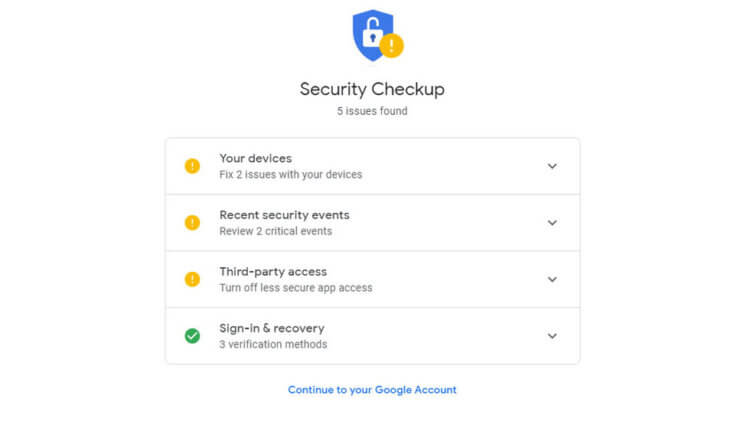
Желтый восклицательный знак рядом с категорией указывает на одну или несколько возможных проблем, а зеленая галочка является признаком верно настроенной системы безопасности.
Проверка подключенных устройств
Эта категория отображает все устройства, которые в настоящее время подключены к системе (даже те, которые вы не использовали в течение длительного времени, например, ваш старый телефон или планшет). Чтобы удалить устройство, которое вы больше не используете, нажмите кнопку «Удалить» рядом с ним.
Также, если проблема безопасности заключается в пароле, то тут же вы можете сменить и его. Только учтите, что в этом случае вам нужно будет заново ввести пароль на всех устройствах, подключенных к этому аккаунту.
Проверка журнала безопасности
На главной странице выберите категорию «Журнал». В этой категории отображаются последние действия, произведенные с вашим аккаунтом, такие как вход в аккаунт Google на определенных устройствах и изменение паролей. Google будет отмечать события, которые происходят на разных устройствах, и попросит вас подтвердить, были ли эти действия предприняты вами.
Просмотрите все последние события безопасности, касающиеся вашей учетной записи Google и ваших устройств. Если одно или несколько событий выглядят подозрительно, нажмите ссылку внизу страницы. В этом случае Google предложит вам изменить пароль.
Проверка сторонних служб
На главной странице выберите соответствующую категорию. Эта категория говорит о том, что другие приложения имеют доступ к вашему аккаунту. Например, если вы настроили доступ к Gmail через сторонний сервис для работы с электронной почтой, то это действие будет помечено как работа со сторонними службами.
Если вы точно знаете, что не используете сервисы Google через стороннее приложение или учетную запись, нажмите кнопку «Отключить», чтобы отключить этот тип доступа.
Другие важные настройки
- На странице проверки безопасности также крайне рекомендуется включить двухфакторную аутентификацию для того, чтобы обеспечить дополнительную безопасность при входе в систему.
- Меню восстановления. Чтобы установить или изменить номер телефона для восстановления, щелкните на значок в виде карандаша рядом с этим пунктом. Вам потребуется ввести пароль от учетной записи Google.
- На странице недавно использованных устройств, просмотрите каждое подключенное устройство, чтобы убедиться, что это именно ваш гаджет и к вашему аккаунту нет доступа у различных нечистых на руку людей.
Обсудить эту и другие новости вы можете в нашем новостном канале в Телеграм.